Hvordan skjule båndet i Word 2010
Office-båndet ble introdusert som et nytt navigasjonssystem i Microsoft Office 2007. Det har flere faner som tilbyr et bredt utvalg av alternativer, for eksempel muligheten til å legge til kommentarer til et dokument, endre dokumentoppsettet og legge til ting som bilder eller videoer . Det har holdt seg fast i Office 2010, 2013 og 2016, så det ser ut til at dette er Microsofts foretrukne nye metode for brukere å navigere gjennom Office-applikasjoner.
Mange brukere misliker båndet av forskjellige årsaker, hvorav den ene er mengden plass det opptar øverst på skjermen. Heldigvis er dette noe du kan justere ved å velge å skjule båndet når du ikke bruker det. Opplæringen vår nedenfor vil vise deg tre separate måter du kan skjule eller minimere båndet i Word 2010.
Minimerer båndet i Microsoft Word 2010
Trinnene i denne artikkelen skal vise deg hvordan du kan skjule Office-båndet for visning i Microsoft Word 2010. Båndet vil fremdeles vises når du klikker på en av navigeringsfanen øverst i vinduet, men går tilbake til å være skjult når du klikker på innsiden av dokumentet. Merk at samme metode kan også brukes til å skjule båndet i andre Microsoft Office-programmer, for eksempel Microsoft Excel og Microsoft Powerpoint.
Trinn 1: Åpne Microsoft Word 2010.
Trinn 2: Høyreklikk et sted på båndet.

Trinn 3: Klikk på alternativet Minimer båndet .
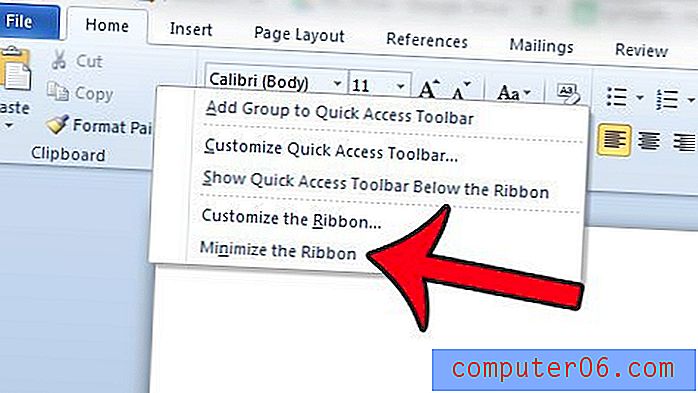
I tillegg kan du skjule båndet ved å klikke på pilen øverst til høyre på skjermen, ved siden av ? ikon. Ved å klikke på pilen igjen vil du gjenopprette hele Office-båndet.
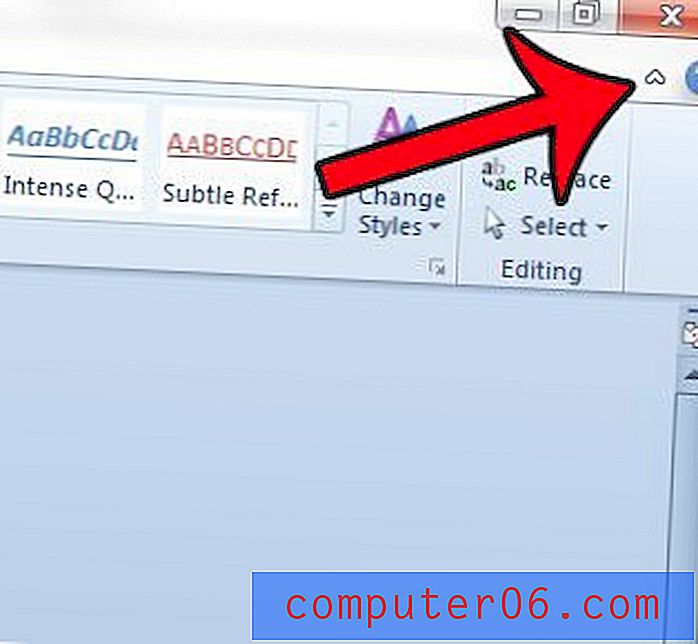
Som en endelig metode for å skjule båndet, kan du også dobbeltklikke på den aktive fanen øverst i vinduet. På bildet nedenfor kan jeg for eksempel dobbeltklikke på Hjem- fanen for å minimere båndet.
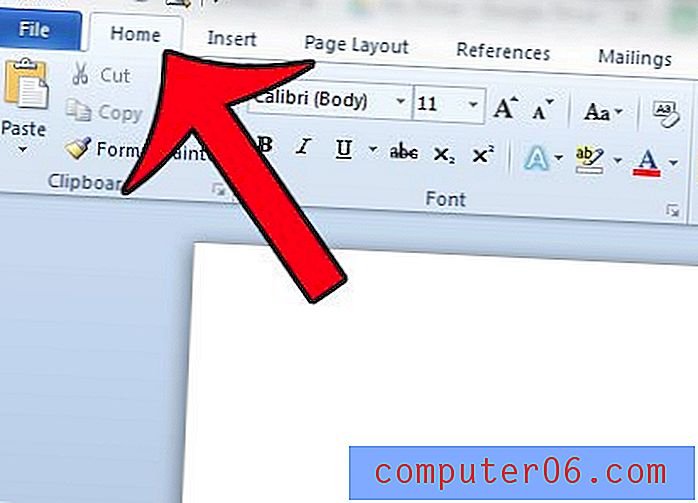
Skjuler du båndet fordi du vil maksimere mengden plass som er viet til dokumentet? Du kan også skjule linjalen i Word 2010 for å fjerne en annen funksjon som du kanskje ikke bruker.



